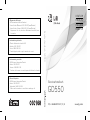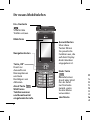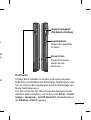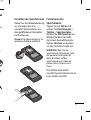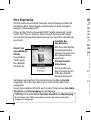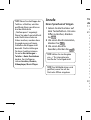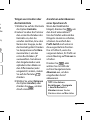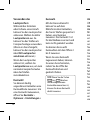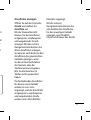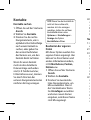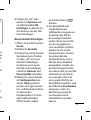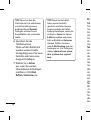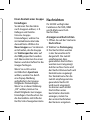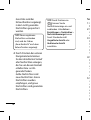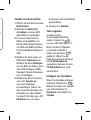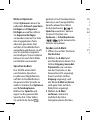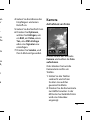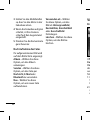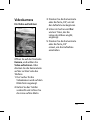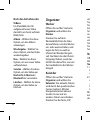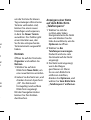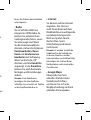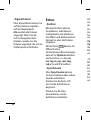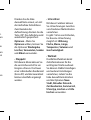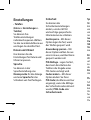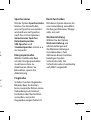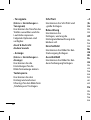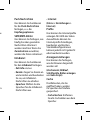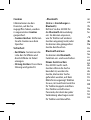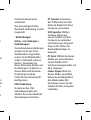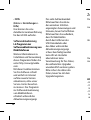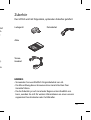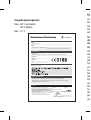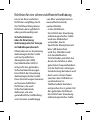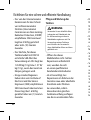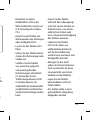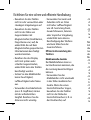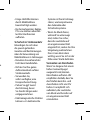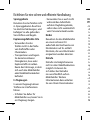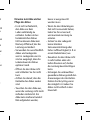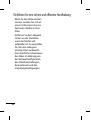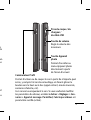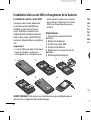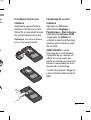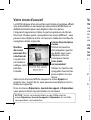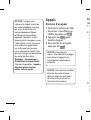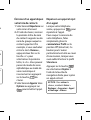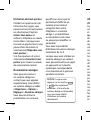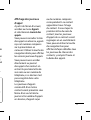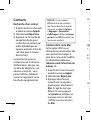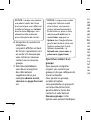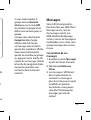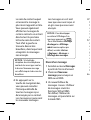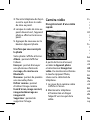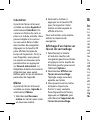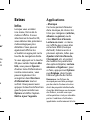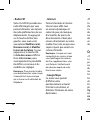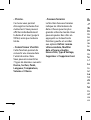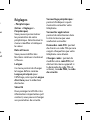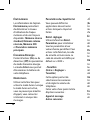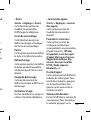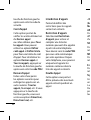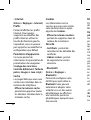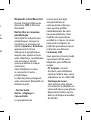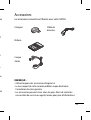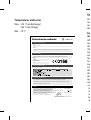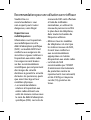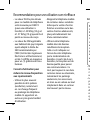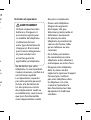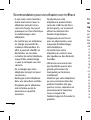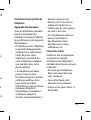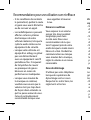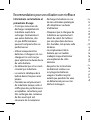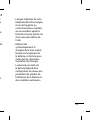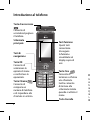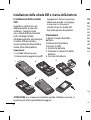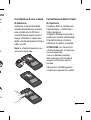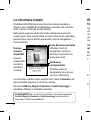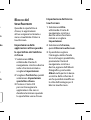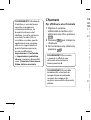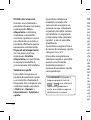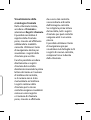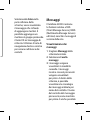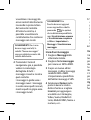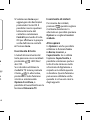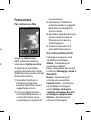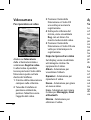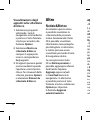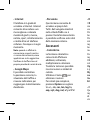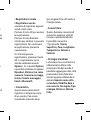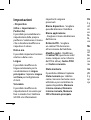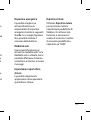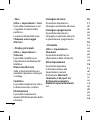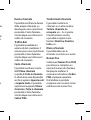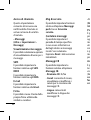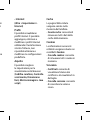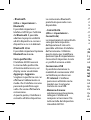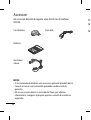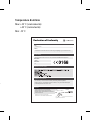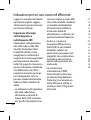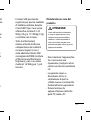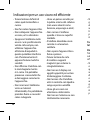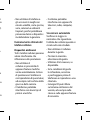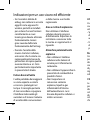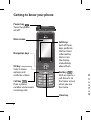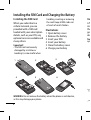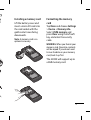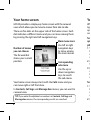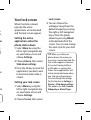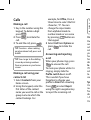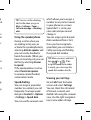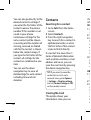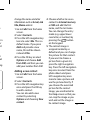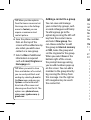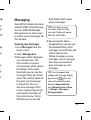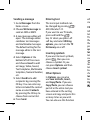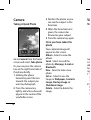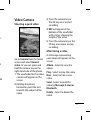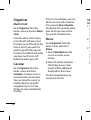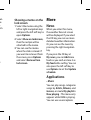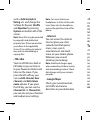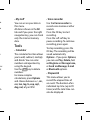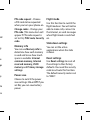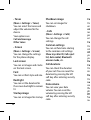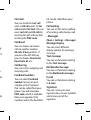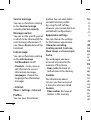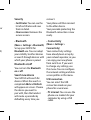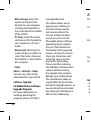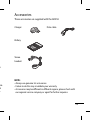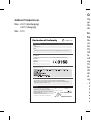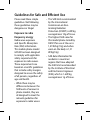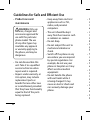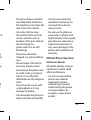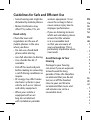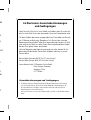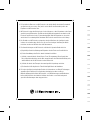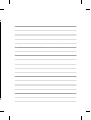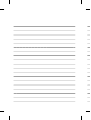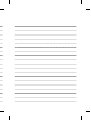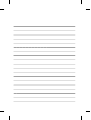LG GD550 Manuel utilisateur
- Catégorie
- Téléphones portables
- Taper
- Manuel utilisateur

Benutzerhandbuch
GD550
P/N : MMBB0379411 (1.1) G
www.lg.com
DEUTSCH
FRANÇAIS
ITALIANO
ENGLISH
Allgemeine Anfragen
<LG Informationscenter für Kunden>
Service Hotline Österreich: 0810 144 131 (zum Ortstarif)
Service Hotline Schweiz: 0848 543 543 (zum Ortstarif)
* Vergewissern Sie sich, dass diese Rufnummer korrekt ist, bevor
Sie anrufen.
Informations générales
<Centre d’information clientèle LG>
Autriche: 0810 144 131
Suisse: 0848 543 543
* Avant d’appeler, vérifi ez que le numéro est correct.
Informazioni generiche
<LG Customer Information Center>
Austria: 0810 144 131
Svizzera: 0848 543 543
* Verifi care che il numero sia corretto prima di effettuare la chiamata.
General Inquiries
<LG Customer Information Center>
Austria: 0810 144 131
Switzerland: 0848 543 543
* Make sure the number is correct before making a call.
Benutzerhandbuch GD550

Bluetooth QD ID B016313

GD550 Benutzerhandbuch
–
Deutsch
Diese Anleitung hilft Ihnen, die Bedienung Ihres neuen
Mobiltelefons besser zu verstehen. Darin werden die
Funktionen des Telefons erläutert.
Der Inhalt dieses Handbuchs kann je nach Modell oder
Software des Mobiltelefons oder nach Dienstanbieter variieren.
Entsorgung Ihres Altgeräts
1 Wenn dieses Symbol eines
durchgestrichenen Abfalleimers
auf einem Produkt angebracht
ist, unterliegt dieses Produkt der
europäischen Richtlinie 2002/96/EC.
2 Alle Elektro- und Elektronik-Altgeräte
müssen getrennt vom Hausmüll
in staatlichen oder kommunalen
Sammeleinrichtungen und
entsprechend den geltenden
Vorschriften entsorgt werden.
3 Durch eine vorschriftsmäßige
Entsorgung von Altgeräten können
schädliche Auswirkungen auf Mensch
und Umwelt vermieden werden.
4 Genauere Informationen zur
Entsorgung von Altgeräten erhalten
Sie bei den lokalen Behörden, der
Entsorgungseinrichtung oder dem
Fachhändler, bei dem Sie das Produkt
erworben haben.

2
Ihr neues Mobiltelefon
Anruf-Taste
Wählt eine
Telefonnummer
und beantwortet
eingehende Anrufe.
Bildschirm
Auswahltasten
Über diese
Tasten führen
Sie jeweils die
Funktion aus, die
auf dem Display
direkt darüber
angegeben ist.
Ende-Taste
Beendet einen
Anruf oder lehnt
ihn ab. Kehrt
zur Startseite
zurück, wenn
Sie das Menü
verwenden.
Ein-/Austaste
Schaltet das
Telefon ein/aus.
Taste „OK“
Dient zur
Auswahl von
Menüoptionen
und zum
Bestätigen von
Aktionen.
Löschtaste
P
r
Sc
Bi
T
o
M
Di
Vi
l
u
di
Navigationstasten

3
n
die
ay
.
nt
Headset/Ladegerät/
USB-Kabelverbindung
Lautstärketaste
Ändert die Lautstärke
im Hörer.
Kamera-Taste
Startet die Kamera
direkt von der
Startseite.
Profil-Switch
Schaltet durch Schieben nach oben und unten auf jedem
Bildschirm, einschließlich des Bildschirms „Telefonsperre“, den
Ton ein und aus (bei eingehenden Anrufen, Wiedergabe von
Musik, Alarmtönen usw.).
Dies gilt nur für den Ton. Wenn Sie die Einstellungen für die
Vibration ändern möchten, tun Sie dies unter Extras > Einstel-
lungen > Tonsignale > Anruf & Nachricht. Standardmäßig ist
die Vibration auf Ein festgelegt.

4
2
Einsetzen der SIM-Karte und Aufladen des Akkus
Einsetzen der SIM-Karte
Wenn Sie sich bei einem
Mobilfunkanbieter anmelden,
erhalten Sie eine SIM-Karte,
auf der Ihre Teilnehmerdaten
gespeichert sind, z. B. Ihre PIN,
verfügbare optionale Dienste
und vieles mehr.
Wichtig!
› Die SIM-Karte kann durch Kratzer
oder Biegen leicht beschädigt
werden. Gehen Sie daher beim
Einsetzen und Entfernen der
Karte vorsichtig vor. Bewahren
Sie alle SIM-Karten außerhalb
der Reichweite von Kleinkindern
auf.
Abbildungen
1 Akkuabdeckung öffnen
2 Akku entnehmen
3 SIM-Karte einsetzen
4 Akku einlegen
5 Akkuabdeckung schließen
6 Akku aufladen
1
56
3
4
WARNUNG:
Entfernen Sie den Akku nur bei ausgeschaltetem Telefon.
Andernfalls kann das Telefon beschädigt werden.
Ein
He
an,
mic
de
na
c
Hin
opt

5
us
n
ern
n
n.
Einsetzen der Speicherkarte
Heben Sie die Akkuabdeckung
an, und legen Sie eine
microSD-Speicherkarte mit
den goldfarbenen Kontakten
nach unten ein.
Hinweis:
Die Speicherkarte ist als
optionales Zubehör erhältlich.
Formatieren der
Speicherkarte
Tippen Sie auf Extras und
wählen Sie Einstellungen >
Telefon > Speicherstatus.
Wählen Sie SIM-Speicher aus.
Wählen Sie dann mit Hilfe
der linken Auswahltaste die
Option Löschen, und geben
Sie den Sicherheitscode ein.
WARNUNG: Wenn Sie die
Speicherkarte formatieren, wird
der gesamte Inhalt gelöscht.
Wenn die Daten auf der
Speicherkarte nicht verloren
gehen sollen, sichern Sie sie
zuvor.
Das GD550 unterstützt
microSD Speicherkarten bis zu
einer Größe von 8GB.

6
Bi
„
T
We
ges
die
bee
„Te
Ein
An
ge
1 W
m
N
E
E
2 W
u
Z
3 D
u
z
S
b
Ihre Startseite
GD550 stellt eine einfache Startseite zur Verfügung, auf der Sie
die Menüs über Tastendruck nacheinander im Kreis anzeigen
können („Karussellansicht“).
Oben auf der Startseite werden fünf Punkte angezeigt. Jeder
Punkt steht für ein anderes Menü. Durch Drücken der linken
und rechten Navigationstaste können Sie zwischen den Menüs
wechseln.
Zu Beginn wird auf der Startseite immer das Menü Anrufe
angezeigt. Von dort aus können Sie nach rechts oder links
navigieren.
Diese Karussellansicht steht auch in den Untermenüs Kontakte,
Anrufliste und Posteingang zur Verfügung.
Symbole der
Hauptmenüs
Mit der Links/Rechts-
Navigationstasten
können Sie zwischen
den Hauptmenüs
wechseln.
Entsprechendes
Untermenü
Durchsuchen Sie
das Untermenü mit
Hilfe der Auf/Ab-
Navigationstasten.
Anzahl der
auswählbaren
Menüs
Der größere
Punkt zeigt
die aktuelle
Position an.
TIPP! Wenn Sie in den Menüs Kontakte, Anru iste und Posteingang
Buchstaben oder Ziffern eingeben, werden die entsprechenden
Ergebnisse angezeigt.

7
Bildschirm
„Telefonsperre“
Wenn die Schiebeklappe
geschlossen wird, werden
die aktiven Anwendungen
beendet und der Bildschirm
„Telefonsperre“ angezeigt.
Einrichten der aktiven
Anwendungen bei
geschlossener Klappe
1 Wählen Sie auf der Startseite
mit Hilfe der Rechts/Links-
Navigationstaste die Option
Extras und anschließend
Einstellungen.
2
Wählen Sie Telefon
und anschließend Beim
Zuschieben.
3
Drücken Sie die Taste „OK“,
um die Anwendungen
zu markieren, die beim
Schließen der Klappe nicht
beendet werden sollen.
Einrichten des Bildschirms
„Telefonsperre“
1 Wählen Sie auf der Startseite
mit Hilfe der Rechts/Links-
Navigationstaste die Option
Extras und wählen Sie
Einstellungen.
2
Wählen Sie Anzeige und
anschließend Tastensperre.
3
Sie können das
Hintergrundbild aus
den Standardbildern
auswählen. Drücken Sie
dafür die Rechts/Links-
Navigationstaste, oder
wählen Sie im Fotoalbum
unten links auf dem
Bildschirm die Option
Album. Sie können auch
den Uhrentyp auf dem
Bildschirm „Telefonsperre“
ändern.
üs
te,
ts-
en
t
g

8
Tät
die
1 W
d
2 G
d
K
a
N
d
S
z
e
a
d
a
d
u
S
d
3 W
d
d
A
TIPP! Wenn Sie die Klappe des
Telefons schließen, wird das
geöffnete Menü geschlossen
und der Bildschirm
„Telefonsperre“ angezeigt.
Wenn Sie jedoch gerade Musik
oder Radio hören oder ein
Video ansehen, werden diese
Anwendungen auch beim
Schließen der Klappe nicht
beendet. Die Einstellungen
für diese Funktion können
Sie unter Einstellungen >
Telefon > Beim Zuschieben
ändern. Zur Verfügung
stehen Anrufen, Kamera,
Videoplayer, Music Player.
Anrufe
Einen Sprachanruf tätigen
1 Geben Sie die Nummer auf
dem Tastenfeld ein. Um eine
Ziffer zu löschen, drücken
Sie
.
2
Um einen Anruf einzuleiten,
drücken Sie
.
3
Um einen Anruf zu
beenden, drücken Sie
.
TIPP! Halten Sie zur Eingabe
von „+“ für internationale
Anrufe die Taste 0 gedrückt.
TIPP! Der Wählbildschirm wird
geöffnet, wenn Sie auf der
Startseite Ziffern eingeben.

9
Tätigen von Anrufen über
die Kontaktliste
1 Wählen Sie auf der Startseite
die Option Kontakte.
2
Geben Sie über die Tastatur
den ersten Buchstaben des
Kontakts ein, den Sie
anrufen möchten, bzw. den
Namen der Gruppe, zu der
der Kontakt gehört.Drücken
Sie beispielsweise für Büro
zweimal die 2, um den
ersten Buchstaben „B“
auszuwählen. Sie können
den Eingabemodus vom
alphabetischen Modus in
den Ziffernmodus (oder
umgekehrt) ändern, indem
Sie auf der Tastatur
drücken.
3
Wählen Sie unter Optionen
die Option Anrufen, oder
drücken Sie
, um den
Anruf einzuleiten.
Annehmen oder Abweisen
eines Sprachanrufs
Wenn das Mobiltelefon
klingelt, drücken Sie
, um
den Anruf anzunehmen.
Um das Telefon während des
Klingelns stumm zu schalten,
schieben Sie einfach den
Profil-Switch nach unten in
die ausgeschaltete Position.
Das ist hilfreich, wenn Sie
vergessen haben, Ihr Profil vor
einem Meeting auf Ton aus zu
schalten.
Drücken Sie
, oder
wählen Sie mit Hilfe der
rechten Navigationstaste
Abweisen aus, um den
eingehenden Anruf
abzuweisen.
TIPP! Unter Extras >
Einstellungen > Tonsignale
> Anruf & Nachricht >
Vibration können Sie den
Vibrationsalarm auf Ein stellen.
n
uf
ne
en,
.
d

10
An
Öff
An
An
Mit
kön
ent
un
an
z
Na
ält
e
Sie
An
Ko
Si
e
des
Tel
fal
l
Tel
ha
b
Die
für
we
ang
ent
un
w
e
Verwenden des
Lautsprechers
Während des Einleitens
oder Führens eines Anrufs
können Sie den Lautsprecher
aktivieren. Wählen Sie dafür
Lautsprecher ein
aus. So
können Sie das Telefon als
Freisprechanlage verwenden.
(Wenn ein Anruf eingeht,
können Sie den Lautsprecher
über Mit Lautsprecher
annehmen aktivieren.)
Wenn der Lautsprecher
aktiviert ist, wählen Sie
Lautsprecher aus
aus, um zum
normalen Gesprächsmodus
über das Telefon
zurückzukehren.
Kurzwahl
Sie können häufig
angerufenen Kontakten eine
Kurzwahltaste zuweisen. Um
eine Kurzwahl zuzuweisen,
öffnen Sie Kontakte >
Optionen > Einstellungen >
Kurzwahl.
Mit der Karussellansicht
können Sie auf dem
Bildschirm allen Kontakten,
die Sie im Telefon gespeichert
haben, eine Nummer
zuweisen. Die Kurzwahl 1 ist
für die Mailbox reserviert und
kann nicht geändert werden.
Sie können bis zu acht
Kurzwahlen mit den Ziffern 2
bis 9 zuweisen.
Wenn Sie eine Kurzwahl
zugewiesen haben, können
Sie einen Anruf einleiten,
indem Sie die Ziffer der
Kurzwahl drücken und
gedrückt halten.
TIPP! Wenn Sie die Tasten
bis drücken
und die zugewiesene
Kurzwahlnummer leer ist,
können Sie diese Kurzwahl
direkt zuweisen.

11
Anruflisten anzeigen
Öffnen Sie auf der Startseite
Anrufe und wählen Sie
Anrufliste aus.
Mit der Karussellansicht
können Sie die Anruflisten
entgangener, empfangener
und ausgehender Anrufe
anzeigen. Mit der rechten
Navigationstaste können Sie
ältere Anruflisten anzeigen.
Sie können auch direkt zu den
Anruflisten des gewünschten
Kontakts gelangen, wenn
Sie den ersten Buchstaben
des Namens oder die
Telefonnummer eingeben,
falls Sie die Nummer im
Telefon nicht gespeichert
haben.
Die fortlaufenden Anruflisten
für diesen einen Kontakt
werden in einer Liste
angezeigt, und die Anzahl der
entgangenen, empfangenen
und ausgehenden Anrufe
werden unter dem Bild des
Kontakts angezeigt.
Mit der unteren
Navigationstaste können Sie
alle detaillierten Anruflisten
für den jeweiligen Kontakt
anzeigen, einschließlich
Uhrzeit und Dauer des Anrufs.
ert
t
d
n.
2

12
4 D
w
a
h
I
K
Ne
1 Ö
A
2 W
3 D
N
S
K
S
K
i
N
4 W
i
a
w
V
S
E
o
Z
Kontakte
Kontakte suchen
1 Öffnen Sie auf der Startseite
Anrufe.
2 Wählen Sie Kontakte.
3 Drücken Sie die rechte
Navigationstaste, um in
alphabetischer Reihenfolge
nach einem Kontakt zu
suchen, oder geben Sie
den ersten Buchstaben
des Namens ein, um den
Kontakt direkt zu finden.
Wenn für einen Kontakt
mehr als drei detaillierte
Dateneinträge vorhanden
sind (z. B. Telefonnummer,
E-Mail-Adresse usw.), können
Sie durch Drücken der
unteren Navigationstaste den
nächsten Eintrag anzeigen.
TIPP! Wenn Sie die Kontaktliste
nicht als Karussellansicht,
sondern als Liste anzeigen
möchten, stellen Sie auf dem
Kontaktbildschirm unter
Optionen > Einstellungen >
Anzeige die Option
Kontaktfoto auf Aus.
Bearbeiten der eigenen
Daten
Mit dieser Option werden Ihre
eigenen Daten angezeigt. Hier
können Sie Ihren Namen und
andere Informationen ändern,
z. B. E-Mail-Adresse, Position,
Notizen usw.
1 Öffnen Sie auf der Startseite
Anrufe.
2 Wählen Sie Kontakte.
3 Drücken Sie zweimal die
linke Navigationstaste, um
Ich auszuwählen. Dies ist
der Standardname. Wenn
Sie Hinzufügen auswählen
und einen neuen Namen
eingeben, wird dieser Name
statt Ich angezeigt.

13
4 Drücken Sie „OK“, oder
wählen Sie Optionen und
anschließend Von SIM
hinzufügen. So können Sie
Ihre Nummer von der SIM-
Karte hinzufügen.
Neuen Kontakt hinzufügen
1 Öffnen Sie auf der Startseite
Anrufe.
2 Wählen Sie Kontakte.
3 Drücken Sie einmal die linke
Navigationstaste. Drücken
Sie dann „OK“, um einen
Kontakt hinzuzufügen.
Sie können einen neuen
Kontakt auch hinzufügen,
indem Sie Optionen und
Neuer Kontakt auswählen.
4 Wählen Sie, ob ein Kontakt
im Telefonspeicher oder
auf der SIM gespeichert
werden soll. Fügen Sie den
Vor- und Nachnamen hinzu.
Sie können den
Eingabemodus (z. B. Klein-
oder Großbuchstaben,
Ziffern) ändern, indem
Sie auf der Tastatur
drücken.
5 Das Kontaktbild wird
standardmäßig auf
zufälliger Basis zugewiesen.
Sie können das Bild für
die jeweiligen Kontakte
ändern. Wenn Sie ein Bild
aus der vorgegebenen
Liste auswählen möchten,
drücken Sie die rechte
Navigationstaste. Drücken
Sie einmal die linke
Navigationstaste, um ein
Bild aus dem Fotoalbum
auszuwählen. Drücken Sie
die linke Navigationstaste
ein weiteres Mal, um ein Bild
aufzunehmen und direkt
zu verwenden. Wenn Sie
ein zu großes Bild für das
Kontaktbild auswählen, wird
der Bildschirm Zuschneiden
angezeigt, so dass Sie
das Bild wie gewünscht
zuschneiden und als
Kontaktbild verwenden
können.
e
re
ier
d
n,
te
m
n
me

14
Ein
hin
Sie
nac
Ko
U
m
hin
im
Au
N
e
ent
im
de
sol
Na
Gr
u
We
im
w
ä
ein
auf
Mit
We
„O
dir
hi
n
die
Rec
TIPP! Wenn Sie über die
Startseite ein Foto aufnehmen
und im Einstellungsmenü
die Bildgröße auf Kontakt
festlegen, erhalten Sie ein
Kontaktbild in der maximalen
Größe.
6 Speichern Sie die
Telefonnummer.
Oben auf dem Bildschirm
werden weitere Punkte
hinzugefügt, wenn Sie neue
Kontakte oder eine neue
Gruppe hinzufügen.
7 Wählen Sie + Extras
aus, wenn Sie weitere
Informationen hinzufügen
möchten, z. B. E-Mail,
Rufton, Startseite usw.
TIPP! Wenn Sie die E-Mail-
Adresse eines Kontakts
speichern möchten, können
Sie ganz einfach die E-Mail-
Endung hinzufügen, indem Sie
im Menü + Extras die Option
E-Mail auswählen und unten
links im Bildschirm Optionen
drücken. Wählen Sie dann
unter E-Mail-Endung eine der
Endungen aus. Zur Verfügung
stehen @hotmail.com, @msn.
com, @yahoo.com, @gmail.
com.

15
Einen Kontakt einer Gruppe
hinzufügen
Sie können Ihre Kontakte
nach Gruppen ordnen, z. B.
Kollegen und Familie.
Um eine Gruppe
hinzuzufügen, wählen Sie
im Kontaktmenü die linke
Auswahltaste. Wählen Sie
Neue Gruppe aus. Sie können
entscheiden, ob die Gruppe
im Telefonspeicher oder auf
der SIM gespeichert werden
soll. Ebenso können Sie einen
Namen und den Rufton für die
Gruppe festlegen.
Wenn Sie rechts unten
im Bildschirm Speichern
wählen, werden Sie durch
eine Popup-Meldung
aufgefordert, der Gruppe
Mitglieder hinzuzufügen.
Wenn Sie in dieser Meldung
„OK“ wählen, können Sie
direkt Mitglieder zur Gruppe
hinzufügen. Durchsuchen Sie
die Kontaktliste mit Hilfe der
Rechts/Links-Navigationstaste.
Nachrichten
Ihr GD550 verfügt über
Funktionen für SMS, MMS
und E-Mail sowie Push-
Nachrichten.
Anzeigen von Nachrichten
1 Öffnen Sie auf der Startseite
Nachrichten.
2 Wählen Sie Posteingang.
3 Die Nachrichten werden
in der Karussellansicht
dargestellt. Die zuletzt
empfangenen bzw.
gesendeten Nachrichten
werden zuerst angezeigt.
Auf der rechten Seite wird
der Nachrichtenverlauf nach
Kontaktname angezeigt.
Der Kontaktname für die
zuletzt empfangene bzw.
gesendete Nachricht
wird zuerst angezeigt.
Sie können auch direkt
Nachrichten eines
bestimmten Kontakts
anzeigen, indem Sie
den ersten Buchstaben
des Namens eingeben.
e

16
Se
1 Ö
N
2 W
s
o
3 E
E
N
S
D
S
4 W
B
W
u
T
V
u
5 W
v
a
h
d
K
S
K
Ganz links wird der
Entwurfsordner angezeigt,
in dem nicht gesendete
Nachrichten gespeichert
werden.
TIPP! Wenn ungelesene
Nachrichten vorhanden
sind, wird der Ordner
„Neue Nachricht“ nach dem
Entwurfsordner angezeigt.
4 Durch Drücken der unteren
Navigationstaste können
Sie den detaillierten Verlauf
aller Nachrichten anzeigen,
die Sie von diesem Kontakt
erhalten bzw. an ihn
gesendet haben.
Gelbe Nachrichten sind
neue Nachrichten. Grüne
Nachrichten wurden
empfangen, und graue
Nachrichten sind gesendete
Nachrichten.
TIPP! Durch Drücken von
können Sie die
Nachrichtenanzeige ein- und
ausblenden. Unter Extras >
Einstellungen > Nachrichten >
Nachrichtenanzeige können
Sie als Standardansicht
Vergrößerte Ansicht oder
Verkleinerte Ansicht
auswählen.

17
Senden von Nachrichten
1 Öffnen Sie auf der Startseite
Nachrichten.
2 Wählen Sie Nachricht
schreiben, um eine SMS
oder MMS zu versenden.
3 Ein neuer Nachrichten-
Editor wird geöffnet. Im
Nachrichten-Editor können
Sie SMS und MMS erstellen.
Die Standardeinstellung ist
SMS.
4 Wählen Sie links unten im
Bildschirm Optionen aus.
Wählen Sie dann Einfügen,
um ein Bild, ein Video, einen
Ton, SMS-Vorlagen, MMS-
Vorlagen, Name & Nummer
usw. einzufügen.
5 Wählen Sie durch Drücken
von „OK“ Senden an
aus, um Empfänger
hinzuzufügen. Geben Sie
den ersten Buchstaben des
Kontakts ein, oder wählen
Sie durch Drücken von „OK“
Kontakte aus, um einen
Eintrag aus der Kontaktliste
auszuwählen.
6 Drücken Sie Senden.
Text eingeben
Sie können die
Texteingabemethoden
ändern, indem Sie
drücken:
ABC/Abc/abc/123.
Wenn Sie den T9-Modus
verwenden möchten,
halten Sie die Taste
gedrückt. Wenn Sie die
linke Auswahltaste drücken
und Schreiboptionen
auswählen, können Sie das
T9-Wörterbuch ein- und
ausschalten.
Einfügen von Symbolen
Wenn Sie Symbole einfügen
möchten, drücken Sie
.
Wählen Sie dann ein Symbol
aus. Oder drücken Sie
Optionen und wählen Sie
Symbol.
>

18
4 G
E
B
5 G
6 D
w
e
T
o
e
7 D
I
Weitere Optionen
Unter Optionen können Sie
außerdem Entwurf speichern,
Einfügen und Kopieren/
Einfügen auswählen. Wenn
Sie Kopieren/Einfügen
verwenden, können Sie Teile
des eingegebenen Texts
oder den gesamten Text
auf dem Schreibbildschirm
auswählen und diesen, so oft
wie Sie möchten, kopieren
und einfügen. Diese Funktion
können Sie auch für E-Mails
und Notizen verwenden.
Sprachen ändern
Das GD550 unterstützt
verschiedene Sprachen.
Es gibt zwei Möglichkeiten,
auf dem Schreibbildschirm
die gewünschte Sprache zu
ändern. Drücken Sie Optionen
und Schreiboptionen.
Wählen Sie Sprache und
legen Sie die gewünschte
Sprache fest. Oder halten
Sie einfach die Taste
gedrückt. Die Schreiboptionen
können je nach ausgewählter
Sprache abweichen. Wenn
Sie beispielsweise
als
Sprache auswählen, können
Sie durch Drücken von
Optionen > Schreiboptionen
> die koreanische
Tastatur verwenden.
Senden von E-Mails
1 Öffnen Sie auf der Startseite
Nachrichten.
2 Wählen Sie E-Mail und
anschließend ein Konto. Die
Ordner Eingang, Gesendet,
Papierkorb usw. werden,
wie die Startseite, in der
Karussellansicht angezeigt.
Zuerst wird der Ordner
Eingang angezeigt, und
das Menü E-Mail verfassen
wird ganz links auf dem
Bildschirm angezeigt.
3 Wählen Sie E-Mail
verfassen, indem Sie
mehrfach die linke
Navigationstaste drücken.
La page est en cours de chargement...
La page est en cours de chargement...
La page est en cours de chargement...
La page est en cours de chargement...
La page est en cours de chargement...
La page est en cours de chargement...
La page est en cours de chargement...
La page est en cours de chargement...
La page est en cours de chargement...
La page est en cours de chargement...
La page est en cours de chargement...
La page est en cours de chargement...
La page est en cours de chargement...
La page est en cours de chargement...
La page est en cours de chargement...
La page est en cours de chargement...
La page est en cours de chargement...
La page est en cours de chargement...
La page est en cours de chargement...
La page est en cours de chargement...
La page est en cours de chargement...
La page est en cours de chargement...
La page est en cours de chargement...
La page est en cours de chargement...
La page est en cours de chargement...
La page est en cours de chargement...
La page est en cours de chargement...
La page est en cours de chargement...
La page est en cours de chargement...
La page est en cours de chargement...
La page est en cours de chargement...
La page est en cours de chargement...
La page est en cours de chargement...
La page est en cours de chargement...
La page est en cours de chargement...
La page est en cours de chargement...
La page est en cours de chargement...
La page est en cours de chargement...
La page est en cours de chargement...
La page est en cours de chargement...
La page est en cours de chargement...
La page est en cours de chargement...
La page est en cours de chargement...
La page est en cours de chargement...
La page est en cours de chargement...
La page est en cours de chargement...
La page est en cours de chargement...
La page est en cours de chargement...
La page est en cours de chargement...
La page est en cours de chargement...
La page est en cours de chargement...
La page est en cours de chargement...
La page est en cours de chargement...
La page est en cours de chargement...
La page est en cours de chargement...
La page est en cours de chargement...
La page est en cours de chargement...
La page est en cours de chargement...
La page est en cours de chargement...
La page est en cours de chargement...
La page est en cours de chargement...
La page est en cours de chargement...
La page est en cours de chargement...
La page est en cours de chargement...
La page est en cours de chargement...
La page est en cours de chargement...
La page est en cours de chargement...
La page est en cours de chargement...
La page est en cours de chargement...
La page est en cours de chargement...
La page est en cours de chargement...
La page est en cours de chargement...
La page est en cours de chargement...
La page est en cours de chargement...
La page est en cours de chargement...
La page est en cours de chargement...
La page est en cours de chargement...
La page est en cours de chargement...
La page est en cours de chargement...
La page est en cours de chargement...
La page est en cours de chargement...
La page est en cours de chargement...
La page est en cours de chargement...
La page est en cours de chargement...
La page est en cours de chargement...
La page est en cours de chargement...
La page est en cours de chargement...
La page est en cours de chargement...
La page est en cours de chargement...
La page est en cours de chargement...
La page est en cours de chargement...
La page est en cours de chargement...
La page est en cours de chargement...
La page est en cours de chargement...
La page est en cours de chargement...
La page est en cours de chargement...
La page est en cours de chargement...
La page est en cours de chargement...
La page est en cours de chargement...
La page est en cours de chargement...
La page est en cours de chargement...
La page est en cours de chargement...
La page est en cours de chargement...
La page est en cours de chargement...
La page est en cours de chargement...
La page est en cours de chargement...
La page est en cours de chargement...
La page est en cours de chargement...
La page est en cours de chargement...
La page est en cours de chargement...
La page est en cours de chargement...
La page est en cours de chargement...
La page est en cours de chargement...
La page est en cours de chargement...
La page est en cours de chargement...
La page est en cours de chargement...
La page est en cours de chargement...
La page est en cours de chargement...
La page est en cours de chargement...
La page est en cours de chargement...
La page est en cours de chargement...
La page est en cours de chargement...
La page est en cours de chargement...
La page est en cours de chargement...
La page est en cours de chargement...
La page est en cours de chargement...
La page est en cours de chargement...
La page est en cours de chargement...
La page est en cours de chargement...
La page est en cours de chargement...
La page est en cours de chargement...
La page est en cours de chargement...
La page est en cours de chargement...
La page est en cours de chargement...
La page est en cours de chargement...
La page est en cours de chargement...
La page est en cours de chargement...
La page est en cours de chargement...
La page est en cours de chargement...
La page est en cours de chargement...
La page est en cours de chargement...
La page est en cours de chargement...
La page est en cours de chargement...
La page est en cours de chargement...
La page est en cours de chargement...
La page est en cours de chargement...
La page est en cours de chargement...
La page est en cours de chargement...
La page est en cours de chargement...
La page est en cours de chargement...
La page est en cours de chargement...
La page est en cours de chargement...
La page est en cours de chargement...
La page est en cours de chargement...
La page est en cours de chargement...
La page est en cours de chargement...
La page est en cours de chargement...
La page est en cours de chargement...
-
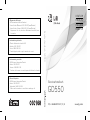 1
1
-
 2
2
-
 3
3
-
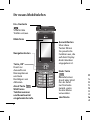 4
4
-
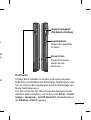 5
5
-
 6
6
-
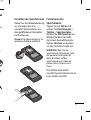 7
7
-
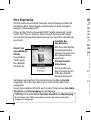 8
8
-
 9
9
-
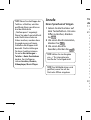 10
10
-
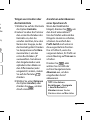 11
11
-
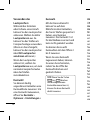 12
12
-
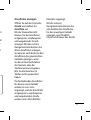 13
13
-
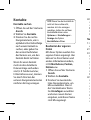 14
14
-
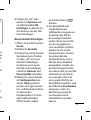 15
15
-
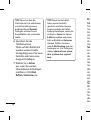 16
16
-
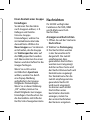 17
17
-
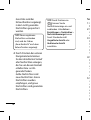 18
18
-
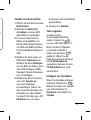 19
19
-
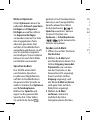 20
20
-
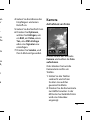 21
21
-
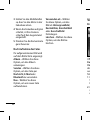 22
22
-
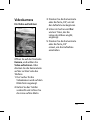 23
23
-
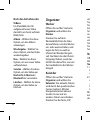 24
24
-
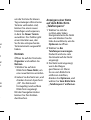 25
25
-
 26
26
-
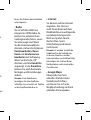 27
27
-
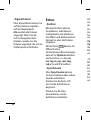 28
28
-
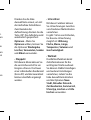 29
29
-
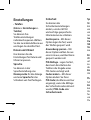 30
30
-
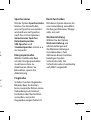 31
31
-
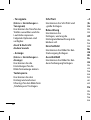 32
32
-
 33
33
-
 34
34
-
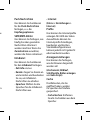 35
35
-
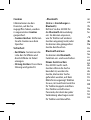 36
36
-
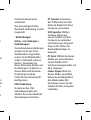 37
37
-
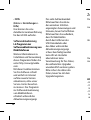 38
38
-
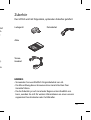 39
39
-
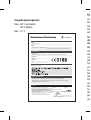 40
40
-
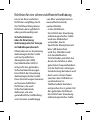 41
41
-
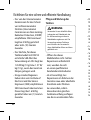 42
42
-
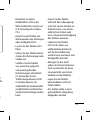 43
43
-
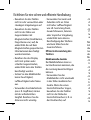 44
44
-
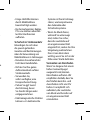 45
45
-
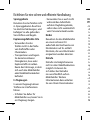 46
46
-
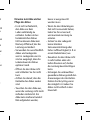 47
47
-
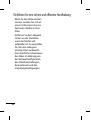 48
48
-
 49
49
-
 50
50
-
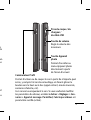 51
51
-
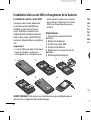 52
52
-
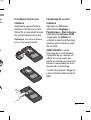 53
53
-
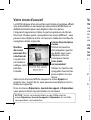 54
54
-
 55
55
-
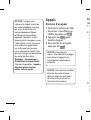 56
56
-
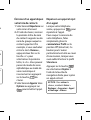 57
57
-
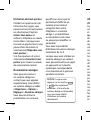 58
58
-
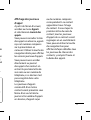 59
59
-
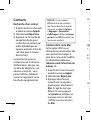 60
60
-
 61
61
-
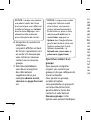 62
62
-
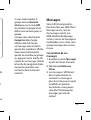 63
63
-
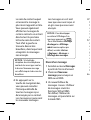 64
64
-
 65
65
-
 66
66
-
 67
67
-
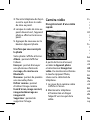 68
68
-
 69
69
-
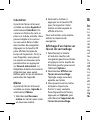 70
70
-
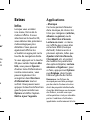 71
71
-
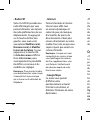 72
72
-
 73
73
-
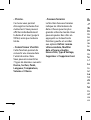 74
74
-
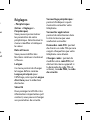 75
75
-
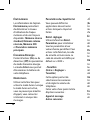 76
76
-
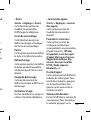 77
77
-
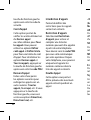 78
78
-
 79
79
-
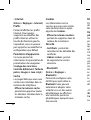 80
80
-
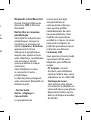 81
81
-
 82
82
-
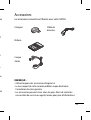 83
83
-
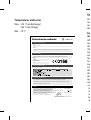 84
84
-
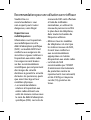 85
85
-
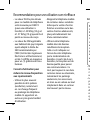 86
86
-
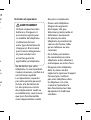 87
87
-
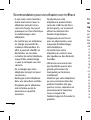 88
88
-
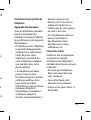 89
89
-
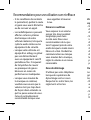 90
90
-
 91
91
-
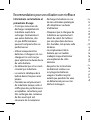 92
92
-
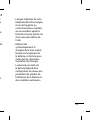 93
93
-
 94
94
-
 95
95
-
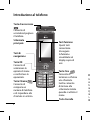 96
96
-
 97
97
-
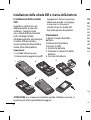 98
98
-
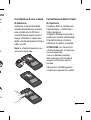 99
99
-
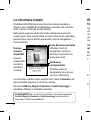 100
100
-
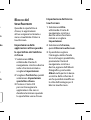 101
101
-
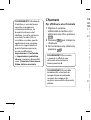 102
102
-
 103
103
-
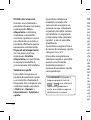 104
104
-
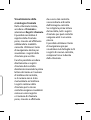 105
105
-
 106
106
-
 107
107
-
 108
108
-
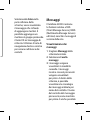 109
109
-
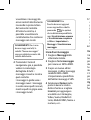 110
110
-
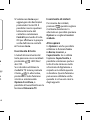 111
111
-
 112
112
-
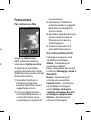 113
113
-
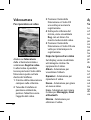 114
114
-
 115
115
-
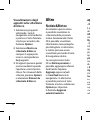 116
116
-
 117
117
-
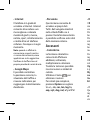 118
118
-
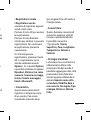 119
119
-
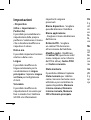 120
120
-
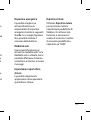 121
121
-
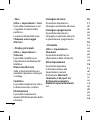 122
122
-
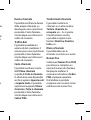 123
123
-
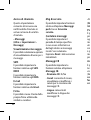 124
124
-
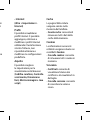 125
125
-
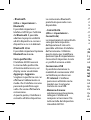 126
126
-
 127
127
-
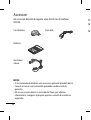 128
128
-
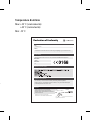 129
129
-
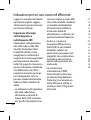 130
130
-
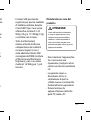 131
131
-
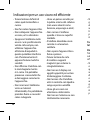 132
132
-
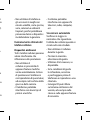 133
133
-
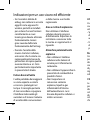 134
134
-
 135
135
-
 136
136
-
 137
137
-
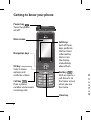 138
138
-
 139
139
-
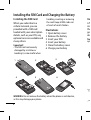 140
140
-
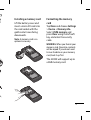 141
141
-
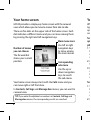 142
142
-
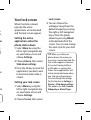 143
143
-
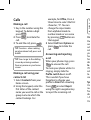 144
144
-
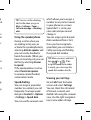 145
145
-
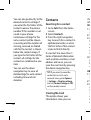 146
146
-
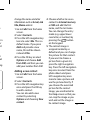 147
147
-
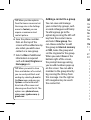 148
148
-
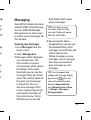 149
149
-
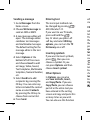 150
150
-
 151
151
-
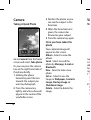 152
152
-
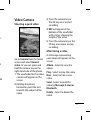 153
153
-
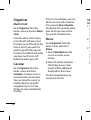 154
154
-
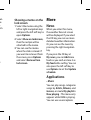 155
155
-
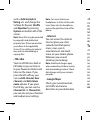 156
156
-
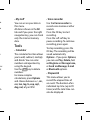 157
157
-
 158
158
-
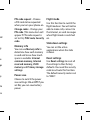 159
159
-
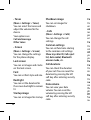 160
160
-
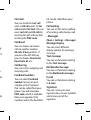 161
161
-
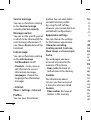 162
162
-
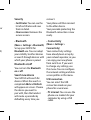 163
163
-
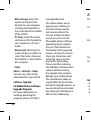 164
164
-
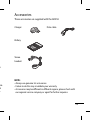 165
165
-
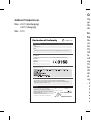 166
166
-
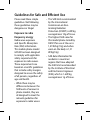 167
167
-
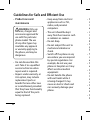 168
168
-
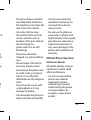 169
169
-
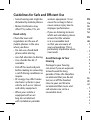 170
170
-
 171
171
-
 172
172
-
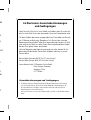 173
173
-
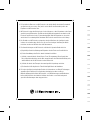 174
174
-
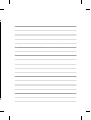 175
175
-
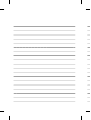 176
176
-
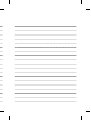 177
177
-
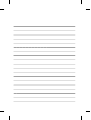 178
178
LG GD550 Manuel utilisateur
- Catégorie
- Téléphones portables
- Taper
- Manuel utilisateur
dans d''autres langues
- italiano: LG GD550 Manuale utente
- English: LG GD550 User manual
- Deutsch: LG GD550 Benutzerhandbuch
Documents connexes
-
LG KU380.AORPWA Manuel utilisateur
-
LG LGA200.AORRTL Manuel utilisateur
-
LG LGA250.AVIPVL Manuel utilisateur
-
LG GD880.ATHABK Manuel utilisateur
-
LG KF600.ATHASV Manuel utilisateur
-
LG KF600.ATHASV Manuel utilisateur
-
LG GM360.ACHNBK Manuel utilisateur
-
LG GD510.ATCLSV Manuel utilisateur
-
LG GD510.ATCLSV Manuel utilisateur
-
LG GD900.AMORTN Manuel utilisateur